SketchUp2015安卓版是一款技术专业、精巧的制做软件,软件能够在多种多样行业中开展应用,客户在应用全过程中只需随便加上图型就可以获得到一个三维立体图形,软件在解决进行后可以储存多种多样文件格式,能够在多种多样软件中导进开展应用,有利于客户能够开展更为全方位地健全。
SketchUp2015归还客户给予了很多素材图片,客户还可以根据导进自定素材图片开展应用。SketchUp2015汉化版让客户还能够随意地调节页面对话框的部位,进而让客户在娴熟应用这款软件后,可以更高效率地进行实际操作解决。
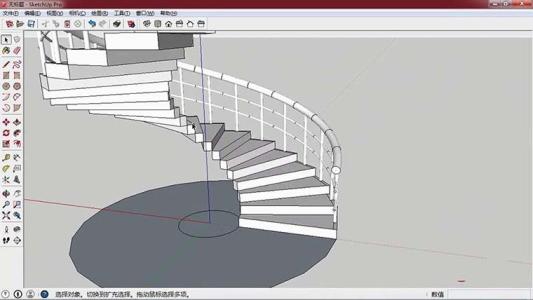
sketchup2015安装教程
1、运行相应的安装程序
2、点击下一个
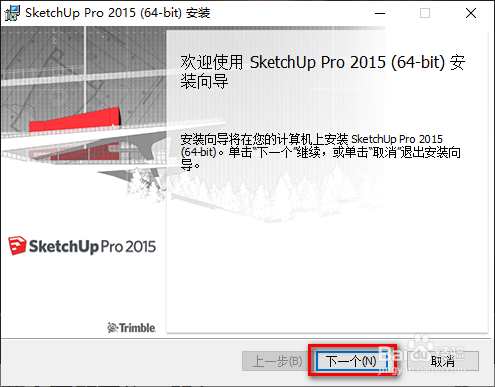
3、点击;下一个”。
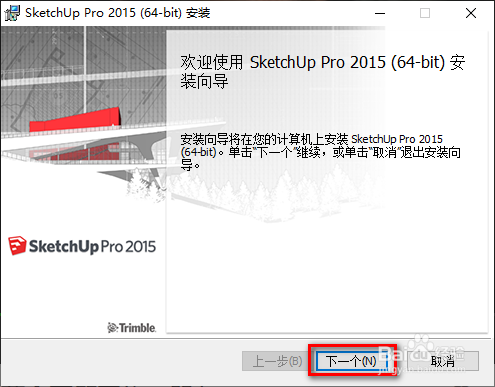
4、勾选我接受许可协议中的条款,点击;下一个”。
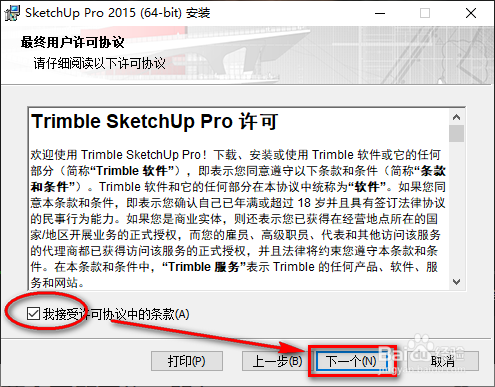
5、更改软件安装目录,点击;下一个”。
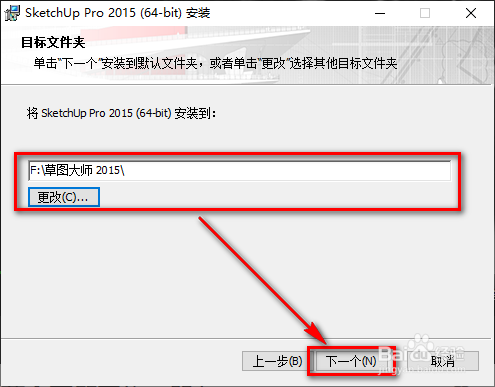
6、点击;安装”。
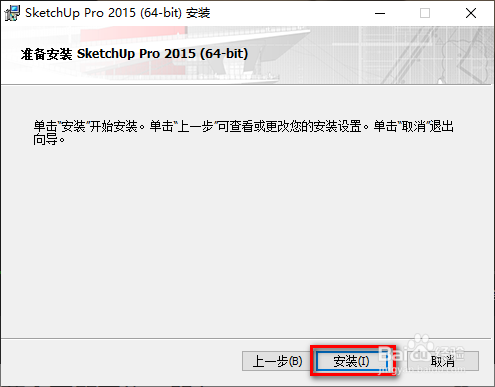
7、完成软件的安装,点击完成关闭窗口。
sketchup2015破解教程
1、运行压缩包内对应版本的破解补丁
2、将获得的破解文件复制粘贴替换安装目录下的文件
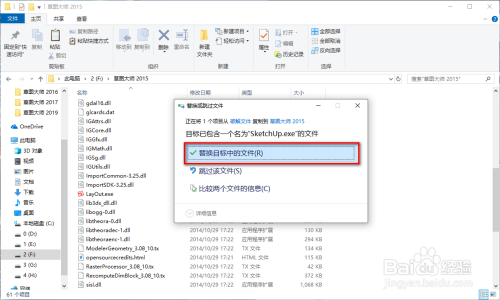
3、完成激活
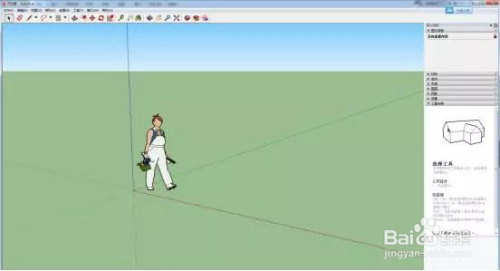
sketchup2015使用教程
sketchup2015基础教程
1、工具栏视图\工具栏\.....常用的工具栏标准、大工具集、实体工具、截面、沙盒、视图、图层、样式、阴影也可以右键单击工具栏,在弹出的;上下文菜单”中,勾选自已想要的工具,比如:google工具,仓库工具。
2、样式设置窗口\样式\......单击;编辑”,单击;边线设置”,一般只保留;边线”
3、系统设置窗口\系统设置\...... 常规设置自动保存时间为15分钟关闭自动检测问题和自动修正问题窗口\模型信息\........ 单位设置十进制mm精确度为0mmSketchUp 默认图像编辑器,是电脑系统自带的图片查看器应用程序\选择\...... 一般是选择;photoshop”来做默认的图像编辑器
4、模板文件\另存为模板\..... 对我们刚刚优化和设置的绘图环境进行保存记得勾选;设为预设模板”等于我们每一次打开SketchUp都将会打开我们创建的这个模板如果不需要,可以在窗口\系统设置\模板\...更改它
6、标准工具 新建:Ctrl+N 打开:Ctrl+O 保存: Ctrl+S 剪切:Ctrl+X 复制:Ctrl+C 粘贴:Ctrl+V 删除:Delete 撤销:Ctrl+Z 重做:Ctrl+Y 打印:Ctrl+P
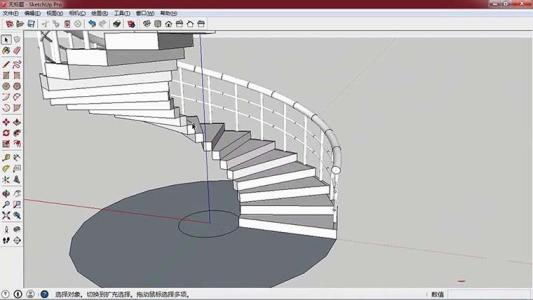
sketchup2015怎么渲染
1、首先在默认面板下使用材质,点击下拉三角选择需要使用的材质。
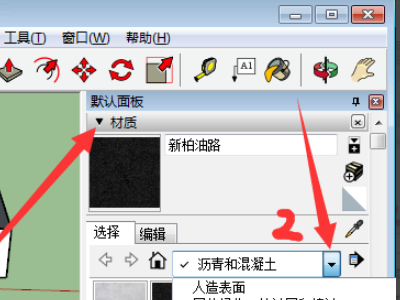
2、其中会给出多种模板,指向模板给出文字提示,点击选中使用。
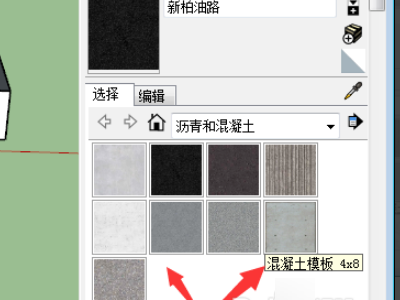
3、选中模板后,在三维图形上选择一个面域,点击一下完成渲染。
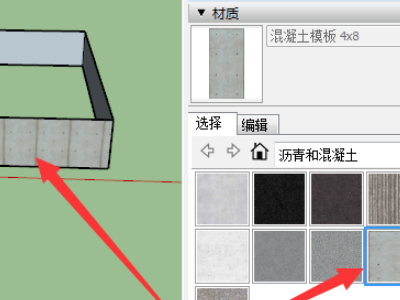
4、其它面域不能直接点击,选择环绕观察工具,将三维图形旋转到其它面域。
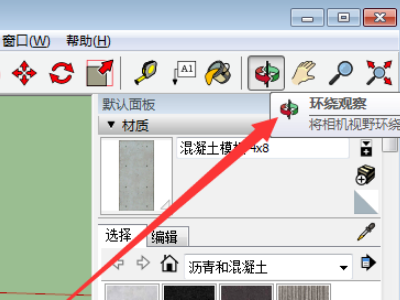
5、再次选中材质渲染模板,完成渲染,就完成了,然后直接导出就可以了。
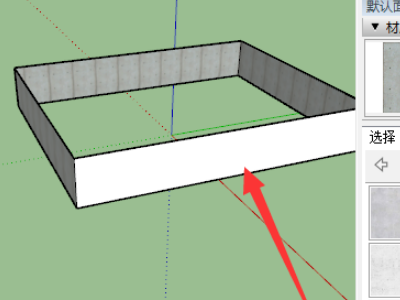
sketchup2015怎样画图
DWG文件中根据实际情况把不需要的线条,图层,全部清除掉。
1、清理过程要充分考虑草图立面体块的进退关系,保证内部需要的墙体不被清除
2、将CAD图形导出,在导出图形时根据需要可以将主体和阳台等分开导出。 在SKETCHUP打开程序中,选择;查看”中;用户设置”3、将;设置基本单位”选择项中;单位形式”选择为;十进位”模式。
4、在;渲染”选项中将;显示轮廓”选择一项进行取消选择。此项操作是为了保证导入的dwg文件中线条变成细线,以便精确的建模
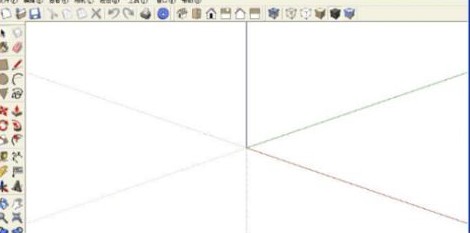
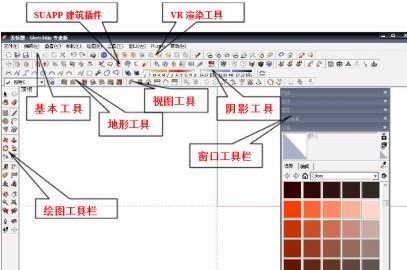
导入CAD文件
选择菜单中的;文件”选项,选择其中的;导入”命令,在其子菜单中选择;导入DWG/DXF”选项。之后系统会自动跳出一个对话框,在对话框的右下角有一个;选项??”,点击之后会出来一个新的对话框,在此对话框中选择;单位”为mm,(此选项中建议使用此单位,选择此单位是为了保证导入sketchup的cad图与cad中的图比例保持1:1,这样在建模型中就可以保证在由平面生成立体的时候,高度按照实际尺寸来进行拉伸。然后选择要导入的dwg图文件选择;导入”命令。cad图自动导入sketchup中。
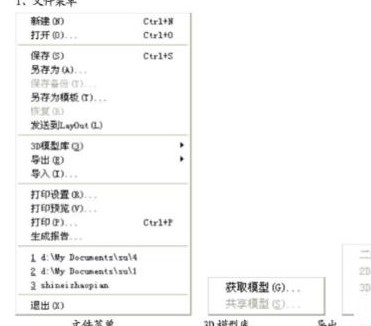
拉伸各个楼层体块
1、墙体制作
在A,B,C,D上建立模型,充分利用矩形命令在平面上形成平面闭合图形(平面只要是闭合的,闭合部分内部就自动带有一种填充颜色或者可以应用MakeFace1.1插件进行封面,)以便进行拉伸平面生成立体。[面A(一层平面)只是起到建模尺寸定位衡量的作用。] 在体块拉伸高度时候,在建模型界面右下侧数据框中(图6)可以输入相应的高度,要注意将建立的模型按照实际需要进行清楚的编组。如果没有特殊情况一般方法都是分层拉伸,之后建立组块,将建好的各个层组块进行上下拼接。形成建筑的主体。
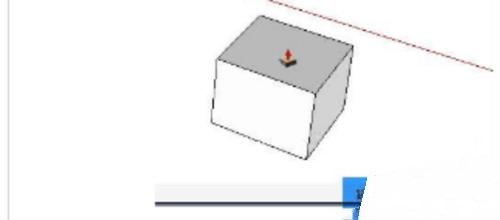
材质的贴制
1、在 ;材质”对话框中选择;创建”按钮。
2、在跳出的;添加材质混合”对话框中,勾选;使用贴图”选项,
3、系统会自动跳出一个;选择图象”对话框,
4、中找到你要应用的那种材质的图片之后,点击;打开”,在此后自动跳出的文件夹中选择;添加”命令。此时关闭此对话框,在;材质”中;模型中”
5、显示出刚才添加的材质。点击此材质的图案,之后点击你所要附材质的模型,材质会自动附加在模型上。如果要对模型中显示的材质的比例进行调整,那么只需点击; 材质”中的模型中的该材质图案,之后在跳出的对话框中,选择文件夹图标右侧的;锁头”标志的右面的左右扩展和上下扩展命令,在其中数据区间输入比例,同时在调整的同时可以看到在模型中附加的该材质的比例关系变化。
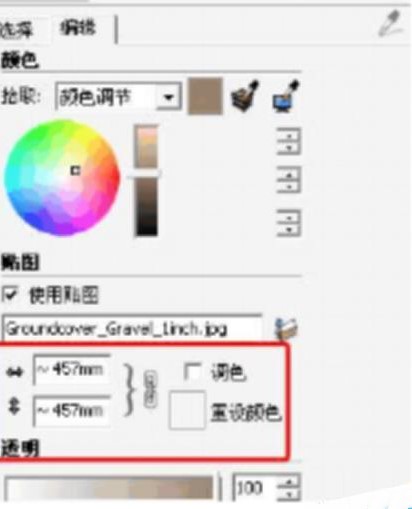
页面的添加
1、页面的添加方法:在sketchup应用程序中选择;窗口”,点击其中的;页面管理”命令,对页面进行添加。
2、页面更新命令在此页面标题上点鼠标右键,会出现下拉菜单,从其中选择更新命令既可。 接下来将要对模型进行相机角度效果的调整
SketchUp2015特色
1、独特简洁的界面,可以让设计师短期内掌握
2、适用范围广阔,可以应用在建筑,规划,园林,景观,室内以及工业设计等领域
3、方便的推拉功能,设计师通过一个图形就可以方便的生成3D几何体,无需进行复杂的三维建模
4、快速生成任何位置的剖面,使设计者清楚的了解建筑的内部结构,可以随意生成二维剖面图并快速导入AutoCAD进行处理
5、与AutoCAD,Revit,3DMAX,PIRANESI等软件结合使用,快速导入和导出DWG,DXF,JPG,3DS格式文件,实现方案构思,效果图与施工图绘制的完美结合,同时提供与AutoCAD和ARCHICAD等设计工具的插件
6、自带大量门,窗,柱,家具等组件库和建筑肌理边线需要的材质库
7、轻松制作方案演示视频动画,全方位表达设计师的创作思路
8、具有草稿,线稿,透视,渲染等不同显示模式
9、准确定位阴影和日照,设计师可以根据建筑物所在地区和时间实时进行阴影和日照分析
10、简便的进行空间尺寸和文字的标注,并且标注部分始终面向设计者
小编寄语
SketchUp05是一款专业、小巧的制作软件!软件可以在多种领域中进行使用,用户在使用过程中只要随意添加图形就能够获取到一个3D几何体,软件在处理完成后能够保存多种格式,可以在多种软件中导入进行使用,便于用户可以进行更加全面地完善。独特简洁的界面,可以让设计师短期内掌握,方便的推拉功能,设计师通过一个图形就可以方便的生成3D几何体,无需进行复杂的三维建模









